Sublime Text - Cài đặt
Trình soạn thảo Sublime Text được hỗ trợ bởi các hệ điều hành chính sau:
- Windows
- Linux và các bản phân phối của nó
- OS X
Bạn có thể tải xuống Sublime Text từ trang web chính thức của nó - www.sublimetext.com
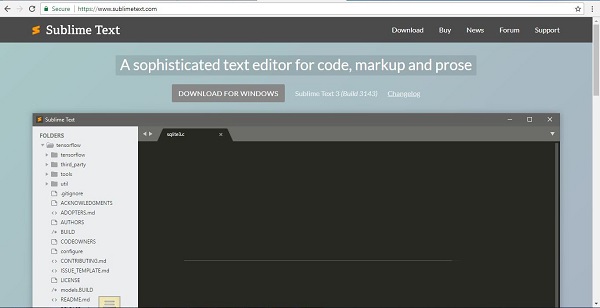
Trong chương này, bạn sẽ tìm hiểu về cách cài đặt Sublime Text trên các hệ điều hành khác nhau.
Cài đặt trên Windows
Bạn sẽ phải làm theo các bước được hiển thị bên dưới để cài đặt Sublime Text trên Windows -
Step 1 - Tải xuống .exe gói từ trang web chính thức như hình dưới đây -
https://www.sublimetext.com/3
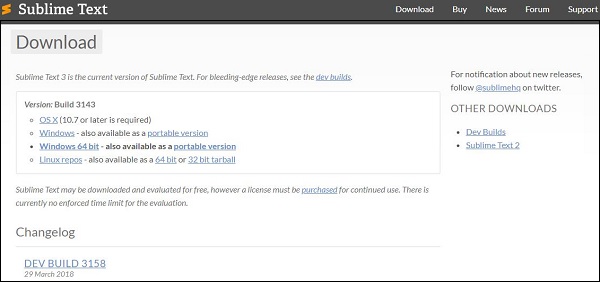
Step 2- Bây giờ, chạy tệp thực thi. Điều này xác định các biến môi trường. Khi bạn chạy tệp thực thi, bạn có thể quan sát cửa sổ sau trên màn hình của mình. Nhấp chuộtNext.
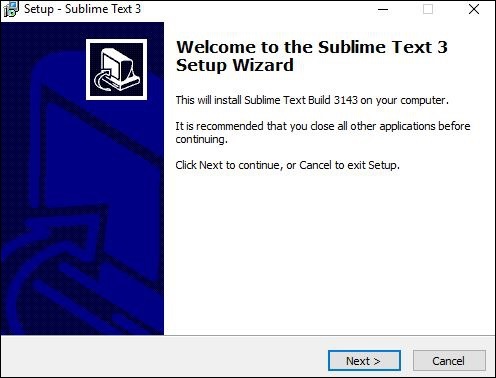
Step 3 - Bây giờ, chọn một vị trí đích để cài đặt Sublime Text3 và nhấp vào Next.
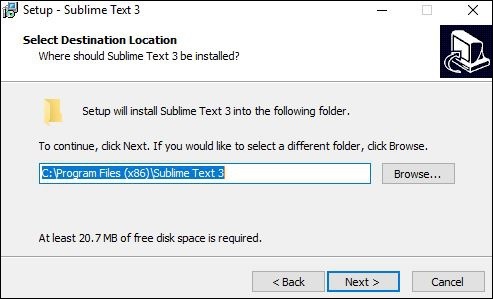
Step 4 - Xác minh thư mục đích và nhấp vào Install.

Step 5 - Bây giờ, nhấp vào Finish để hoàn tất cài đặt.
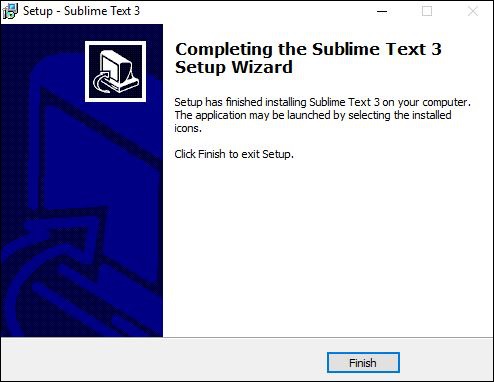
Step 6 - Sau khi cài đặt thành công, trình soạn thảo của bạn sẽ xuất hiện như hình dưới đây -
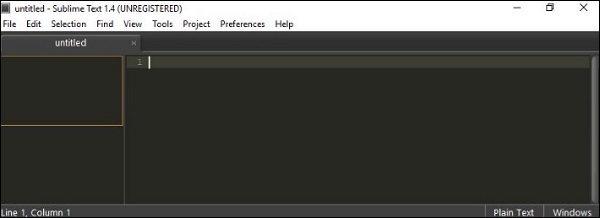
Cài đặt trên Linux
Bạn sẽ phải làm theo các bước được hiển thị bên dưới để cài đặt Sublime Text trên các bản phân phối Linux -
Step 1 - Sử dụng terminal dòng lệnh, cài đặt các gói cho trình soạn thảo Sublime Text, sử dụng lệnh dưới đây -
sudo add-apt-repository ppa:webupd8team/Sublime-Text-3Step 2 - Cập nhật các gói bằng lệnh sau:
sudo apt-get updateStep 3 - Cài đặt kho lưu trữ Sublime Text bằng lệnh sau:
sudo apt-get install Sublime-TextSau khi thực hiện thành công các lệnh nêu trên, bạn sẽ thấy rằng trình soạn thảo Sublime Text đã được cài đặt trên hệ thống.
Cài đặt trên OSX
Đối với hệ điều hành OSX,
Tải về .dmg tệp của Trình soạn thảo văn bản Sublime.
Mở nó và kéo và thả trong Applications thư mục.
Làm theo các bước mà bạn đã thấy trong hai trường hợp trên.
Chạy ứng dụng.